Cuộc sống văn phòng đôi khi có thể trở nên đơn điệu và nhàm chán. Để xua tan bầu không khí tẻ nhạt và mang lại tiếng cười sảng khoái, những trò đùa máy tính vô hại dành cho đồng nghiệp chính là “gia vị” tuyệt vời. Thay vì những trò nghịch ngợm gây phiền toái hoặc nguy hiểm, các mẹo nhỏ về công nghệ dưới đây sẽ giúp bạn tạo ra những khoảnh khắc vui vẻ, giải tỏa căng thẳng mà không hề gây ảnh hưởng xấu đến công việc hay thiết bị của bất kỳ ai. thuthuat360.net sẽ hướng dẫn bạn cách biến chiếc máy tính thành công cụ giải trí đầy bất ngờ, giúp bạn và đồng nghiệp có những phút giây thư giãn đáng nhớ. Hãy cùng khám phá những thủ thuật công nghệ đơn giản này để “chọc ghẹo” bạn bè và làm cho ngày làm việc trở nên thú vị hơn!
1. Màn Hình Cập Nhật Windows Giả Mạo: Bất Ngờ “Vô Hạn”
Bạn muốn khiến đồng nghiệp nghĩ rằng máy tính của họ đang bị “kẹt” trong một vòng lặp cập nhật không hồi kết? Trò đùa máy tính này là lựa chọn hoàn hảo khi họ rời khỏi bàn làm việc trong một thời gian ngắn, chẳng hạn như đi uống cà phê hoặc vào nhà vệ sinh. Chúng ta sẽ sử dụng một trang web chuyên tạo màn hình cập nhật Windows giả để tạo ra bất ngờ.
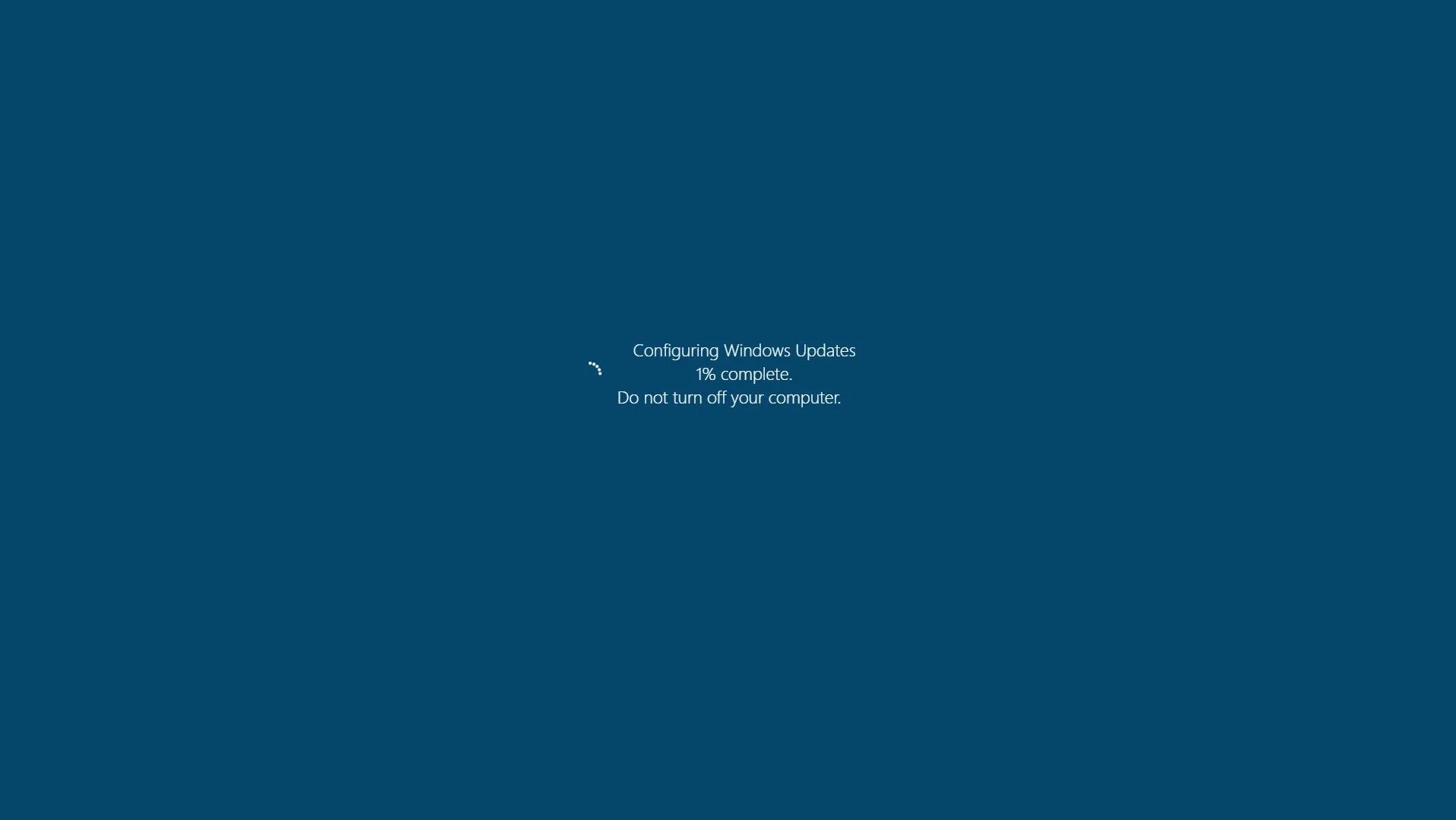 Màn hình cập nhật Windows giả vờ đang chạy mãi
Màn hình cập nhật Windows giả vờ đang chạy mãi
Cách thiết lập trò đùa màn hình cập nhật giả:
- Mở trình duyệt trên máy tính của đồng nghiệp và truy cập vào trang FakeUpdate.net.
- Trên trang web, hãy chọn một màn hình cập nhật có giao diện khớp với hệ điều hành Windows mà đồng nghiệp của bạn đang sử dụng.
- Nhấn phím
F11để chuyển trang web sang chế độ toàn màn hình, giúp che giấu mọi thứ khác. - Di chuyển con trỏ chuột xuống góc dưới cùng bên phải của màn hình để làm nó biến mất.
- Giờ thì chỉ cần ngồi lại và chờ đợi phản ứng hoảng hốt của đồng nghiệp khi họ nghĩ rằng hệ thống của mình đang cập nhật mãi mãi!
2. Desktop Đánh Lừa: Trò Chơi Ẩn Hiện Icon Tuyệt Đỉnh
Để có một trò đùa tinh vi hơn, bạn có thể tạo một màn hình desktop “đánh lừa” khiến đồng nghiệp của bạn phải vò đầu bứt tóc. Kỹ thuật này bao gồm việc chụp ảnh màn hình desktop hiện tại của họ, đặt nó làm hình nền, sau đó ẩn các biểu tượng (icon) và thanh tác vụ (taskbar) thật. Trò đùa này hiệu quả nhất khi đồng nghiệp của bạn đi ăn trưa hoặc tham gia một cuộc họp dài.
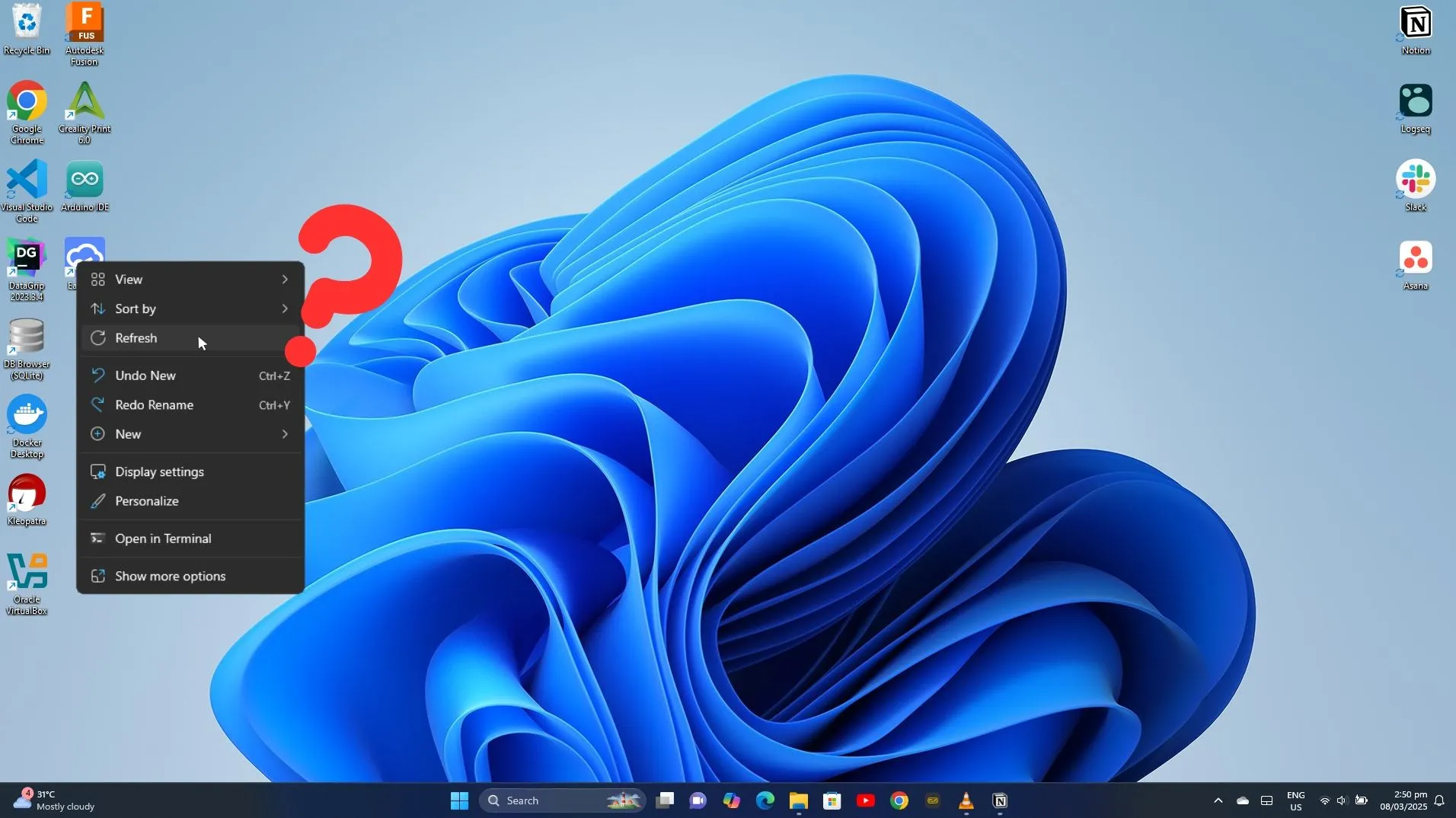 Màn hình desktop giả lập để chơi khăm đồng nghiệp
Màn hình desktop giả lập để chơi khăm đồng nghiệp
Thiết lập desktop đánh lừa theo các bước sau:
- Chụp ảnh màn hình: Nhấn phím
PrtScn(Print Screen) trên bàn phím để chụp lại toàn bộ màn hình desktop hiện tại. Sau khi chụp, dán ảnh đó (Ctrl+V) vào một trình chỉnh sửa ảnh cơ bản (như Paint), sau đó lưu lại dưới dạng file JPG hoặc PNG. - Đặt làm hình nền: Bây giờ bạn đã có một hình ảnh tĩnh của desktop. Chuột phải vào bất kỳ vị trí trống nào trên desktop, chọn Personalize (Cá nhân hóa), và đặt hình ảnh vừa lưu làm hình nền.
- Ẩn các biểu tượng desktop: Chuột phải vào desktop, di chuột đến tùy chọn View (Xem), sau đó bỏ chọn Show desktop icons (Hiển thị biểu tượng desktop). Thao tác này sẽ ẩn tất cả các shortcut trên desktop, ngăn đồng nghiệp của bạn mở hoặc tương tác với chúng.
- Ẩn thanh tác vụ: Để trò đùa thêm thuyết phục, hãy ẩn thanh tác vụ của họ. Chuột phải vào thanh tác vụ, chọn Taskbar settings (Cài đặt thanh tác vụ), và bật tùy chọn Automatically hide the taskbar in desktop mode (Tự động ẩn thanh tác vụ trong chế độ desktop).
Khi đồng nghiệp của bạn quay lại, họ sẽ cố gắng nhấp vào các “biểu tượng” vốn đã trở thành một phần của hình nền, dẫn đến sự bối rối không hiểu tại sao không có gì phản hồi.
3. “Dội Bom” Quảng Cáo Lạ: Những Bất Ngờ Khó Hiểu
Trò đùa này rất lý tưởng khi bạn có vài phút rảnh rỗi trên máy tính của đồng nghiệp với một phiên duyệt web đang mở khóa. Bằng cách thao túng các tùy chọn quảng cáo của họ một cách tinh tế, bạn có thể đảm bảo họ sẽ bị “dội bom” bởi những quảng cáo kỳ lạ trong nhiều ngày.
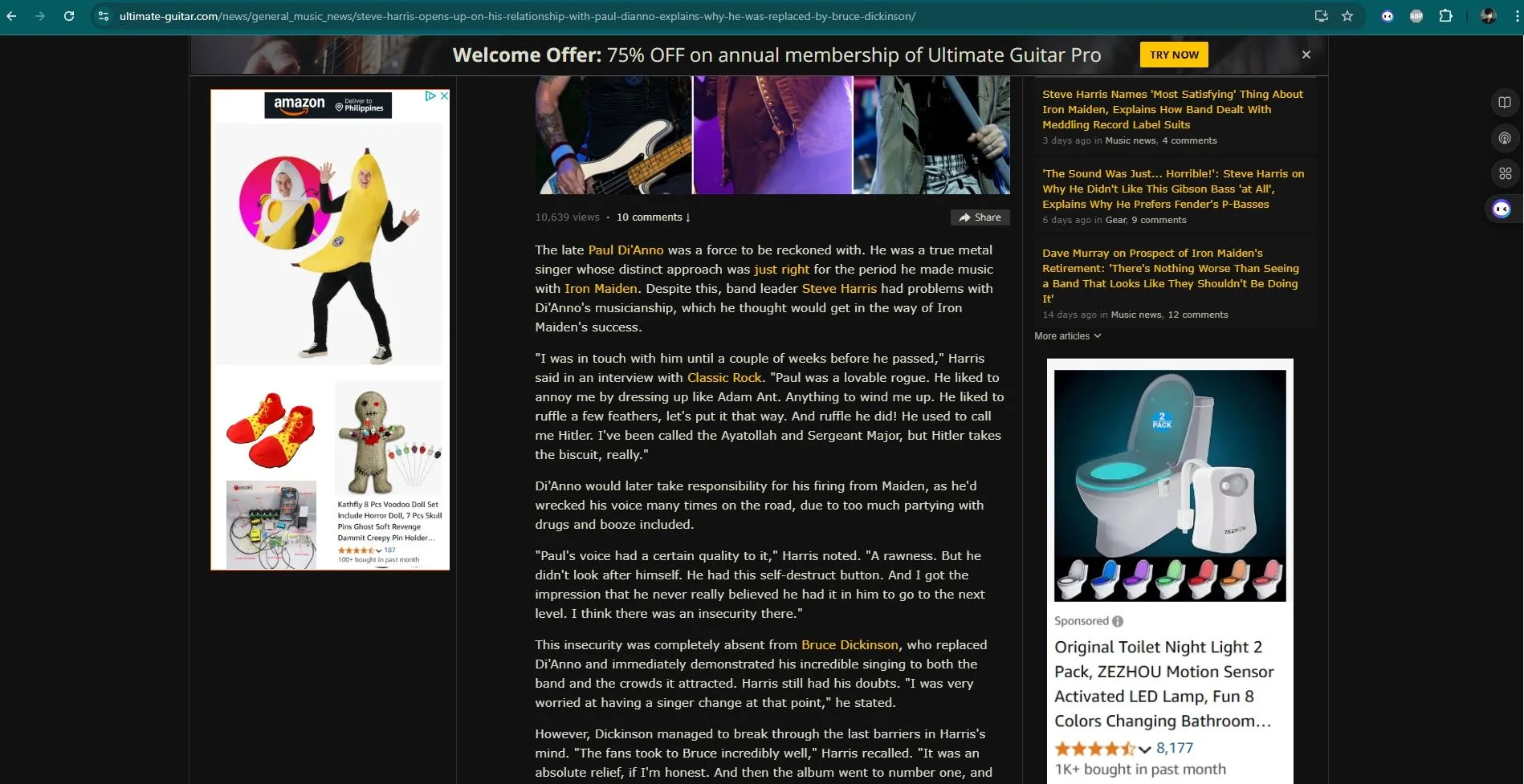 Quảng cáo các sản phẩm độc lạ hiển thị trên màn hình để trêu chọc bạn bè
Quảng cáo các sản phẩm độc lạ hiển thị trên màn hình để trêu chọc bạn bè
Cách thực hiện trò đùa quảng cáo:
- Mở trình duyệt của đồng nghiệp và tìm kiếm các sản phẩm khác thường (ví dụ: “bộ đồ chuối bơm hơi,” “búp bê ma ám,” hoặc “đèn ngủ bồn cầu”).
- Nhấp vào nhiều danh sách sản phẩm khác nhau để đảm bảo các thuật toán quảng cáo ghi nhận sự quan tâm này. Nếu họ đang đăng nhập vào Google hoặc Amazon, những tìm kiếm này sẽ ảnh hưởng đến quảng cáo mục tiêu của họ.
- Sau đó, bạn chỉ cần ngồi lại và chờ đợi đồng nghiệp tự hỏi tại sao họ đột nhiên nhận được quảng cáo cho những sản phẩm kỳ quặc. Để tạo hiệu ứng tối đa, bạn có thể tình cờ đi ngang qua chỗ của họ và “vô tư” chỉ ra những sở thích “lạ” của người đó.
4. Hẹn Giờ Tắt Máy Tính: Cú Sốc Ngắn Ngủi
Nếu đồng nghiệp của bạn rời đi mà không lưu công việc, trò đùa này có thể khiến họ trải qua một “cơn đau tim” nhỏ (nhưng đừng lo lắng, nó hoàn toàn vô hại). Bạn có thể khiến máy tính của họ tự động tắt bằng một lệnh đơn giản.
Hướng dẫn hẹn giờ tắt máy:
- Mở CMD (Command Prompt) hoặc Terminal bằng cách nhấn tổ hợp phím
Windows Key+Xtrên bàn phím, sau đó chọn Terminal (hoặc Command Prompt). - Nhập lệnh sau:
shutdown -s -t 60Lệnh này sẽ hẹn giờ tắt máy sau 60 giây. Hãy đảm bảo rằng bạn đã lưu tất cả công việc của đồng nghiệp trước khi chạy lệnh này để tránh mất dữ liệu không mong muốn.
- Nhấn
Entervà rời đi. - Để tăng thêm sự bối rối, bạn có thể thêm một thông báo tùy chỉnh bằng lệnh:
shutdown -s -t 60 -c "Lỗi Hệ Thống Nghiêm Trọng: Virus Trojan Đã Kích Hoạt"(Bạn có thể thay đổi nội dung thông báo tùy ý).
- Nếu họ bắt đầu hoảng loạn, hãy “tiết lộ” rằng họ có thể hủy lệnh tắt máy bằng cách chạy:
shutdown -a
5. Tăng Cường Niềm Vui Với PowerShell
PowerShell là một ngôn ngữ lập trình kịch bản mạnh mẽ của Windows. Với một chút kiến thức về PowerShell, bạn có thể tạo ra một số hiệu ứng vui nhộn nhưng vô hại, như làm máy tính “nói chuyện” hoặc liên tục mở các ứng dụng.
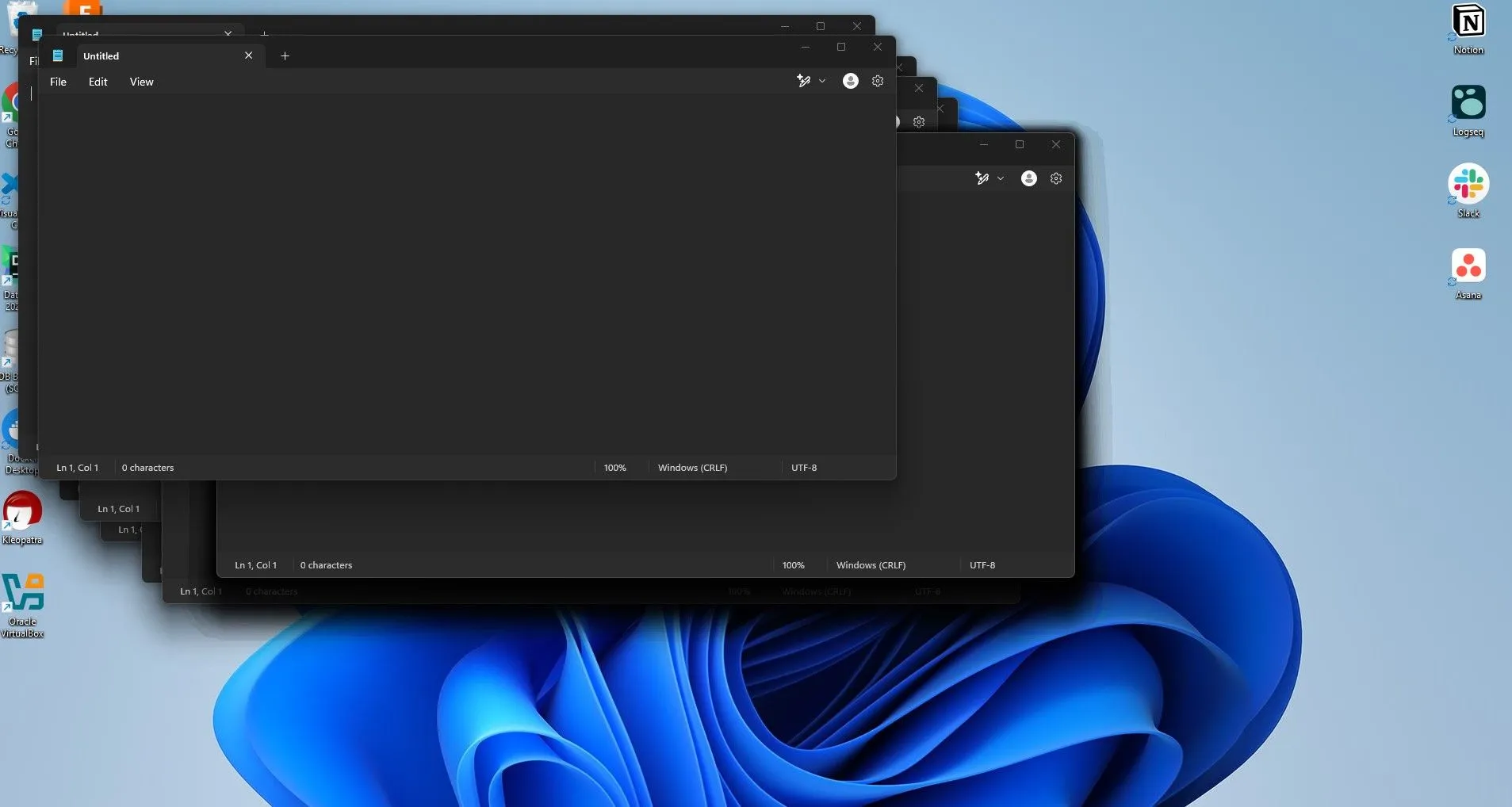 Các cửa sổ ứng dụng bất ngờ mở liên tục gây khó chịu cho đồng nghiệp
Các cửa sổ ứng dụng bất ngờ mở liên tục gây khó chịu cho đồng nghiệp
Đầu tiên, bạn cần mở PowerShell bằng cách giữ Windows Key + X trên bàn phím, tìm kiếm PowerShell, sau đó nhấn Enter. Giờ đây bạn có thể thử nhiều trò đùa PowerShell khác nhau bằng cách sử dụng Terminal:
Điều Chỉnh Độ Nhạy Chuột
Làm cho chuột của đồng nghiệp cực kỳ chậm hoặc cực kỳ nhanh bằng cách sử dụng lệnh này:
Set-ItemProperty 'HKCU:Control PanelMouse' -Name MouseSensitivity -Value 1Bạn có thể thay đổi giá trị từ 1-20 (từ chậm nhất đến nhanh nhất) để thiết lập độ nhạy chuột. Hiệu ứng sẽ hoạt động sau khi khởi động lại máy tính, cho phép bạn cài đặt trò đùa bất cứ lúc nào trong ngày. Hơn nữa, chuột có nút DPI cũng sẽ không giúp ích cho đồng nghiệp của bạn vì lệnh này đã “ghi cứng” độ nhạy chuột.
Để khôi phục cài đặt gốc, bạn chỉ cần sử dụng lại lệnh tương tự với giá trị đặt là 10, sau đó khởi động lại máy tính.
Mở Notepad Mỗi 30 Giây
Gây khó chịu cho đồng nghiệp bằng cách mở Notepad cứ sau 30 giây (hoặc thường xuyên hơn tùy ý bạn) bằng lệnh này:
1..100 | ForEach-Object { Start-Process notepad; Start-Sleep -Seconds 30 }Lệnh này sẽ mở Notepad 100 lần, mỗi 30 giây một lần! Bạn có thể thay đổi thời gian bằng cách thay đổi giá trị của X trong -Seconds X và số lần bằng cách thay đổi phạm vi của X trong 1..X ở đầu lệnh. Để dừng trò đùa, bạn có thể khởi động lại máy tính hoặc đóng tiến trình theo cách thủ công.
Phát Tin Nhắn Ma Quái Mỗi Năm Phút
Khiến đồng nghiệp của bạn “sởn gai ốc” bằng cách phát một tin nhắn ma quái qua loa của họ mỗi năm phút! Đây là lệnh:
while ($true) { Add-Type -AssemblyName System.speech; $speak = New-Object System.Speech.Synthesis.SpeechSynthesizer; $speak.Speak('Hãy đến và xem sự bạo lực vốn có trong hệ thống. Cứu tôi! Cứu tôi! Tôi đang bị đàn áp!'); Start-Sleep -Seconds 300 }Bạn có thể thay đổi tin nhắn bằng cách thay đổi văn bản được đặt trong dấu nháy đơn (' ') trong lệnh. Để dừng trò đùa, bạn có thể khởi động lại máy tính hoặc kết thúc tiến trình PowerShell bằng Task Manager.
Để dừng tất cả các lệnh PowerShell này, đồng nghiệp của bạn sẽ cần khởi động lại máy tính hoặc tự tay đóng các tiến trình liên quan. Tất cả những trò đùa này đều an toàn, có thể hoàn tác và được tạo ra nhằm mục đích mang lại niềm vui nhẹ nhàng cho môi trường làm việc của bạn. Chỉ cần đảm bảo rằng đồng nghiệp của bạn có khiếu hài hước tốt trước khi thực hiện bất kỳ trò nào trong số này nhé! Chúc bạn chơi khăm vui vẻ!


